
Comment résoudre le problème selon lequel le menu Démarrer de Win10 ne peut pas être ouvert ? De nos jours, de nombreux amis ont mis à niveau leurs systèmes vers Win10, mais certains amis ont signalé que le menu Démarrer n'avait aucune réponse, quelle que soit la façon dont ils cliquent, mais qu'un menu peut apparaître lors d'un clic droit. En réponse à ce problème, l'éditeur a compilé des solutions détaillées pour tout le monde, venez jeter un œil
Le système win10 est un système d'exploitation très convivial Il a tiré les leçons du système win8 et est revenu au début du système. le public attend un menu depuis longtemps. Mais aujourd'hui, le menu Démarrer est un peu maussade et je ne peux pas l'ouvrir quoi qu'il arrive. Voyons ensuite comment l'éditeur résout le problème selon lequel le menu Démarrer du système Win10 ne peut pas être ouvert
Le menu Démarrer du système Win10 ne répond pas
Méthode 1 : Terminer le processus
1 Cliquez avec le bouton droit sur la barre des tâches pour. faites apparaître le menu Sélectionnez [Gestionnaire des tâches]
**
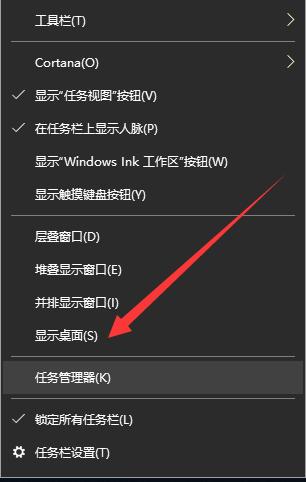
Illustration de l'ordinateur du menu Démarrer 1
**
2. Recherchez le gestionnaire de fenêtres du bureau et sélectionnez [Fin de tâche],
**.
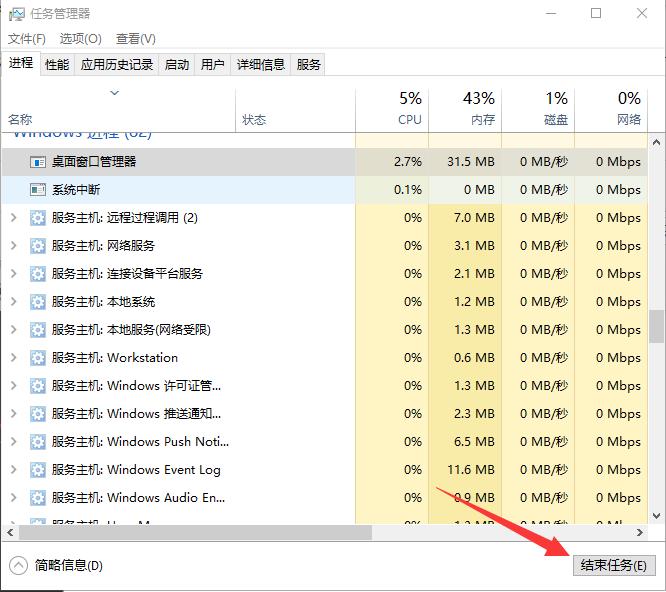
Le menu Démarrer de Win10 ne peut pas ouvrir le schéma de l'ordinateur 2
**
3 Dans la fenêtre qui apparaît, cochez [Annuler les données non enregistrées et fermer], cliquez sur Fermer
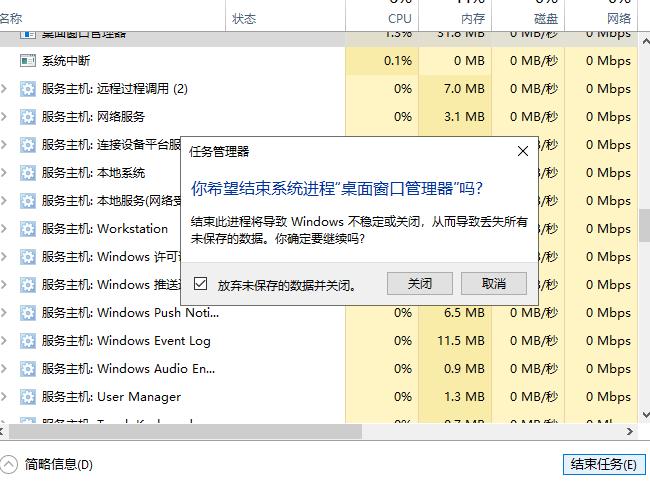
Démarrer. Le menu win10 ne répond pas, illustration de l'ordinateur 3
4. Enfin, redémarrez l'ordinateur et essayez d'ouvrir le menu Démarrer
Méthode 2 : Si cela est dû à des fichiers système manquants, nous devons réinitialiser l'ordinateur ou réinstaller le système.
1. Appuyez sur la touche win+r pour ouvrir la boîte de dialogue d'exécution, entrez "msconfig", appuyez sur Entrée
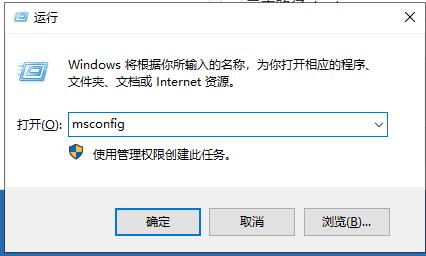
schéma de l'ordinateur du système win10 4
2. Onglet [Boot], puis sélectionnez [Safe Boot] dans l'option de démarrage ci-dessous, cliquez sur [OK], puis redémarrez l'ordinateur pour passer en mode sans échec.
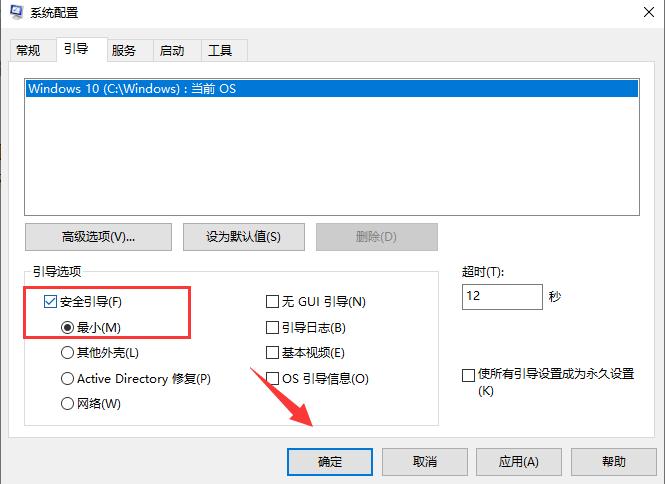
Le menu Démarrer de Win10 ne peut pas ouvrir l'illustration de l'ordinateur 5
3. Dans l'interface "Mode sans échec", entrez [Paramètres], sélectionnez [Mise à jour et sécurité], cliquez sur [Restaurer], recherchez et cliquez sur [ Démarrer] sous [Réinitialiser ce PC].
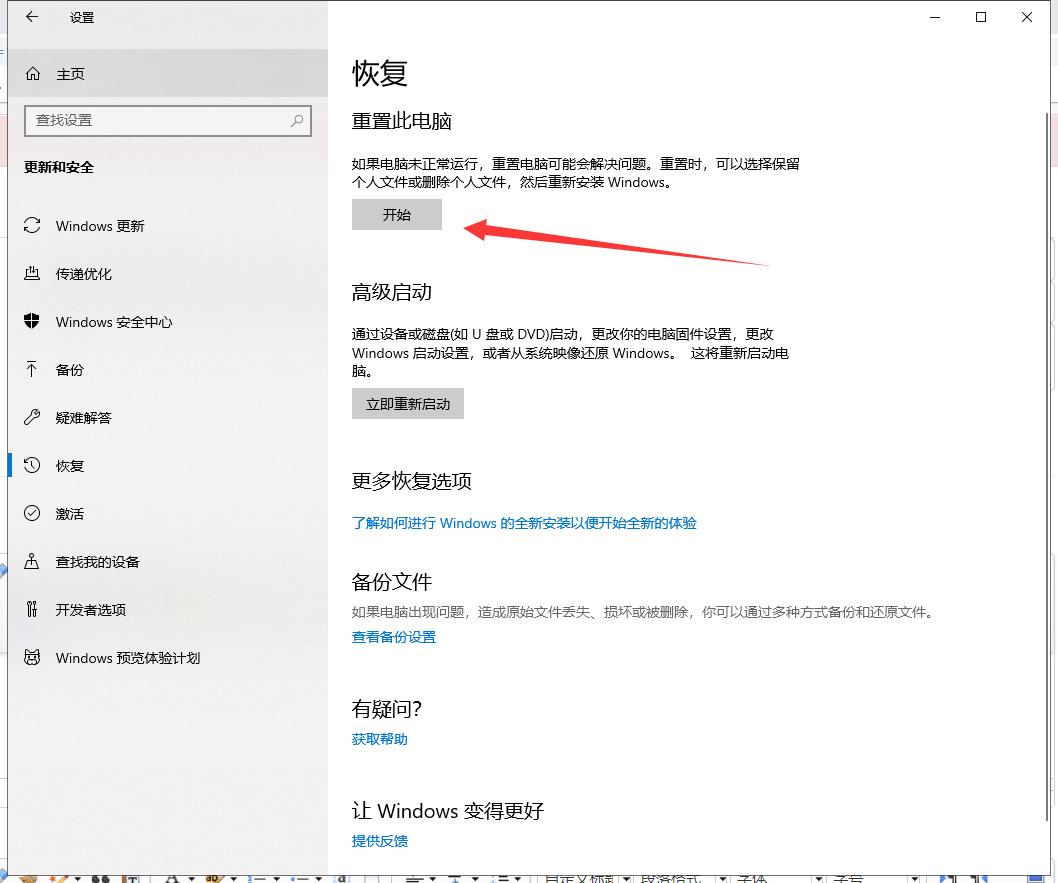
Le menu Démarrer de Win10 ne peut pas ouvrir l'illustration de l'ordinateur 6
Ce qui précède est la solution au menu de démarrage du système Win10 qui ne répond pas. Si vous rencontrez des problèmes lors de la réinitialisation de l'ordinateur, vous pouvez également contacter notre service client manuel
.Ce qui précède est le contenu détaillé de. pour plus d'informations, suivez d'autres articles connexes sur le site Web de PHP en chinois!
 Comment régler la tête de cigarette dans le système WIN10 cf
Comment régler la tête de cigarette dans le système WIN10 cf
 Solution au problème selon lequel les fichiers exe ne peuvent pas être ouverts dans le système win10
Solution au problème selon lequel les fichiers exe ne peuvent pas être ouverts dans le système win10
 Solution d'erreur d'application de fichier Win10 taskmgr.exe
Solution d'erreur d'application de fichier Win10 taskmgr.exe
 disque système win10 occupé à 100%
disque système win10 occupé à 100%
 Comment entrer en mode de récupération sur un ordinateur Windows 10
Comment entrer en mode de récupération sur un ordinateur Windows 10
 Processus détaillé de mise à niveau du système Win7 vers le système Win10
Processus détaillé de mise à niveau du système Win7 vers le système Win10
 Exigences de configuration minimales pour le système win10
Exigences de configuration minimales pour le système win10
 Comment éteindre votre ordinateur rapidement
Comment éteindre votre ordinateur rapidement